VirtualBox가 1.4.0 으로 업데이트 되었다.
달라진 점은 폴더 공유(Shared Folders)가 GUI(Graphic User Interface)로 바뀌었다.
폴더를 공유하는 방법은 다음과 같다.
1.Host에서 설정
아래 화면에서 Settings을 클릭한다.
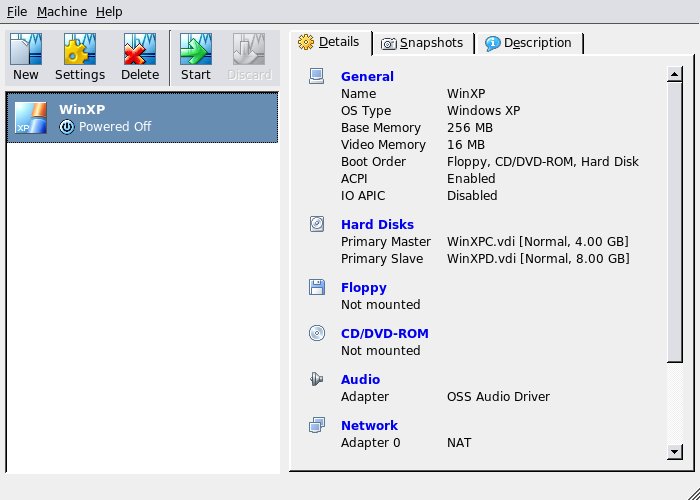
아래화면에서 공유 폴더(Shared Folders)를 선택하고 추가 버튼을 클릭한다.
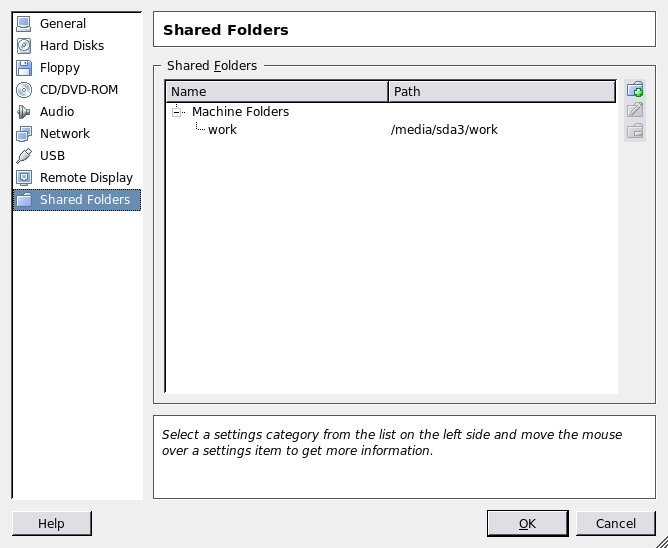
추가버튼을 클릭하게 되면 다음과 같은 화면이 뜬다.
Folder Path에 공유할 폴더를 지정해 주고 Folder Name에 공유폴더의 이름을 지정해준다.
Folder Name은 Guest OS에서 지정할 폴더 이름과 동일해야 한다.
난 work라고 이름 지었다.
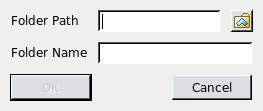 모두 적었으면 OK 버튼을 클릭한다.
모두 적었으면 OK 버튼을 클릭한다.
그럼 Host 에서의 설정은 끝이 났다.
2.Guest OS에서의 설정
Guest OS는 Windows XP이므로 탐색기(Explorer)를 연다.
메뉴 - 도구 - 네트워크 드라이브 연결을 클릭한다.(제어판에서 하든 그건 자유다)
아래와 같은 화면이 뜨면
드라이브는 적당한것을 선택하면 된다.
폴더란에는 \\vboxsvr\work 와 같이 입력한다.
work는 임의로 설정해도 상관없지만 호스트에서 설정한 이름과 같아야 한다.
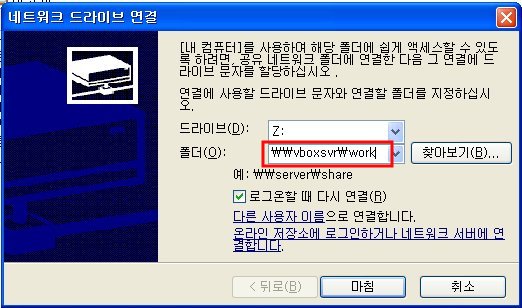
3. 설정완료 화면
아래 화면과 같이 네트워크 드라이브로 호스트와 폴더를 공유하게 된다.
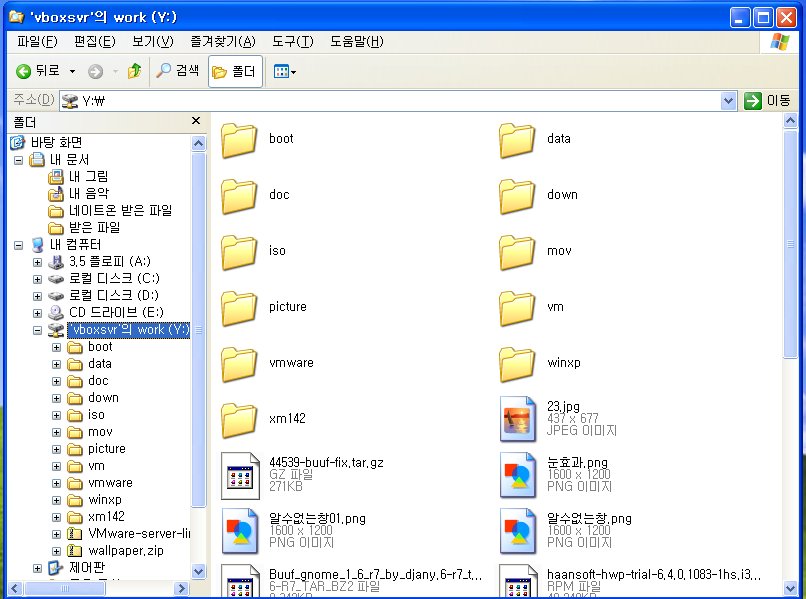
4. 덧붙이기
명령행을 좋아한다면 다음과 같이 한다.
호스트인 리눅스에서 터미널을 열고
Vboxmanage sharedfolder add -name "work" -hostpath "/media/sda3/work"
다음은 게스트인 XP에서 커맨드 창을 열고
net use y: \\vboxsvr\work
그럼 끝.
5.초보의 글
그래서 어설프다. 뭔가 빠진것도 있고.....
달라진 점은 폴더 공유(Shared Folders)가 GUI(Graphic User Interface)로 바뀌었다.
폴더를 공유하는 방법은 다음과 같다.
1.Host에서 설정
아래 화면에서 Settings을 클릭한다.
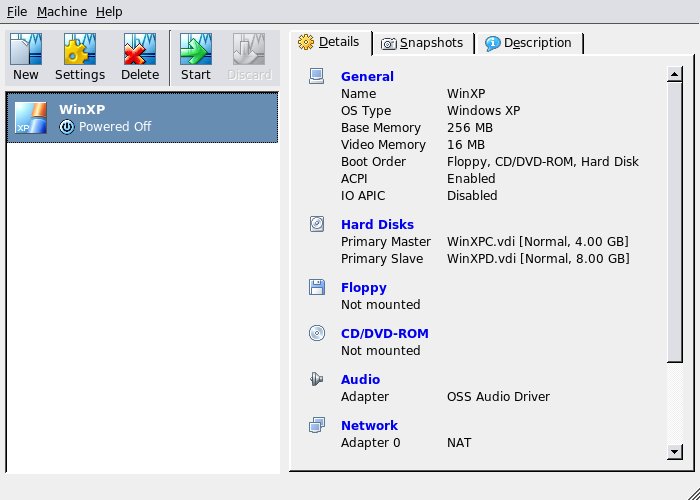
아래화면에서 공유 폴더(Shared Folders)를 선택하고 추가 버튼을 클릭한다.
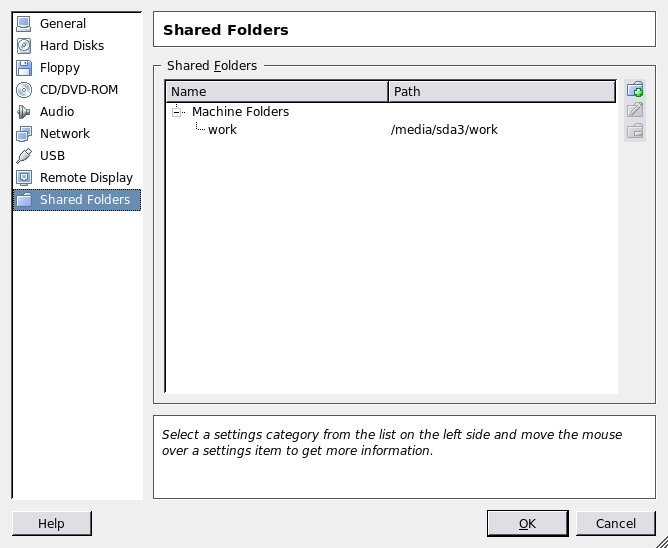
추가버튼을 클릭하게 되면 다음과 같은 화면이 뜬다.
Folder Path에 공유할 폴더를 지정해 주고 Folder Name에 공유폴더의 이름을 지정해준다.
Folder Name은 Guest OS에서 지정할 폴더 이름과 동일해야 한다.
난 work라고 이름 지었다.
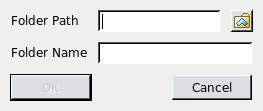
그럼 Host 에서의 설정은 끝이 났다.
2.Guest OS에서의 설정
Guest OS는 Windows XP이므로 탐색기(Explorer)를 연다.
메뉴 - 도구 - 네트워크 드라이브 연결을 클릭한다.(제어판에서 하든 그건 자유다)
아래와 같은 화면이 뜨면
드라이브는 적당한것을 선택하면 된다.
폴더란에는 \\vboxsvr\work 와 같이 입력한다.
work는 임의로 설정해도 상관없지만 호스트에서 설정한 이름과 같아야 한다.
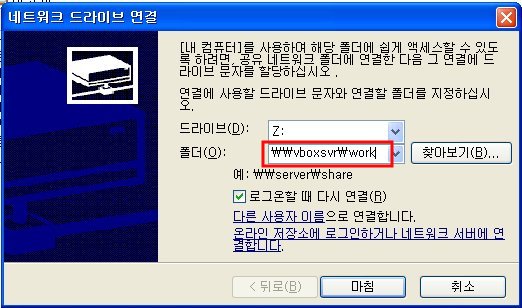
3. 설정완료 화면
아래 화면과 같이 네트워크 드라이브로 호스트와 폴더를 공유하게 된다.
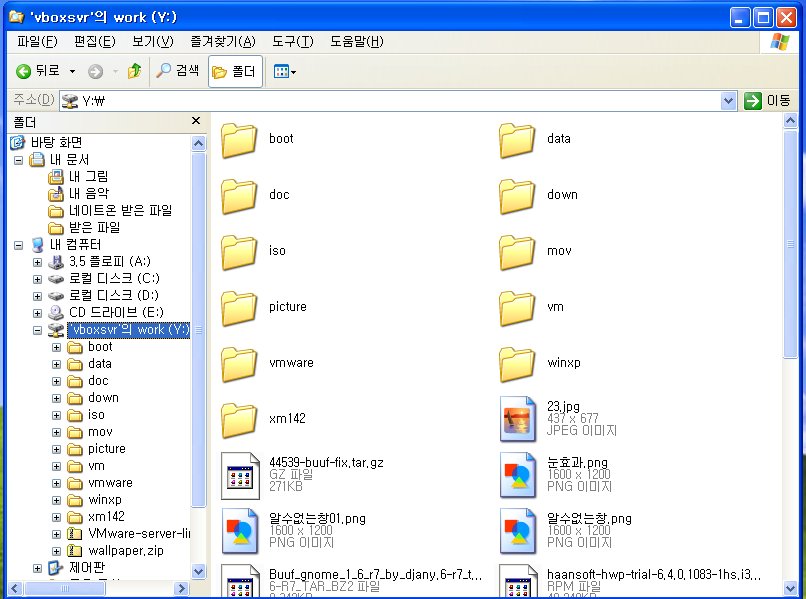
4. 덧붙이기
명령행을 좋아한다면 다음과 같이 한다.
호스트인 리눅스에서 터미널을 열고
Vboxmanage sharedfolder add -name "work" -hostpath "/media/sda3/work"
다음은 게스트인 XP에서 커맨드 창을 열고
net use y: \\vboxsvr\work
그럼 끝.
5.초보의 글
그래서 어설프다. 뭔가 빠진것도 있고.....
'Linux' 카테고리의 다른 글
| Vista에서 Linux로 (11) | 2007.08.12 |
|---|---|
| VLC에서 한글 자막 문제 (2) | 2007.05.06 |
| Linux에서 명령 기억하기 (0) | 2007.04.25 |



